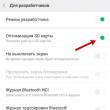Vietnes sadaļas
Redaktora izvēle:
- Nesteidzieties, iegādājoties DVB-T2 uztvērējus
- QQ: reģistrējieties un iestatiet drošības jautājumus Šeit ir īss prasību saraksts e-pasta mārketingam Ķīnā
- Kā ievietot VKontakte komentārus vietnē WordPress
- VKontakte tīmekļa kamera: jaunas funkcijas
- Pievienot izlasei visām pārlūkprogrammām Javascript pievienot izlasei
- Kā zvana laikā ievietot mūziku
- Android atjauninājums: kā atjaunināt uz jaunu versiju, atgriešana?
- Ko darīt, ja Nokia Lumia neieslēdzas?
- Oficiālās programmaparatūras instalēšana uz Lenovo RocStar (A319) Lenovo mirgo
- Kingston HyperX Cloud II spēļu austiņu apskats un testēšana
Reklāma
| Kā instalēt lejupielādētu motīvu operētājsistēmā Windows 7. Video: jauns Windows dizains |
|
Operētājsistēmā Windows 7 varat mainīt izskats darbvirsma. Lai to izdarītu, vienkārši mainiet tēmu uz piemērotāku. Šādus motīvus varat lejupielādēt tiešsaistē gan no oficiālajiem Microsoft avotiem, gan trešo pušu resursi. Lasiet tālāk, lai uzzinātu, kā to izdarīt. Kur ir noklusējuma motīvi sistēmā Windows 7?Standarta Windows 7 motīvi atrodas šeit:
Kā instalēt motīvu sistēmā Windows 7 no oficiālajiem avotiem?Sadaļā “Personalizēšana” ir ietverti Windows 7 motīvi. Jebkuru no tiem ir viegli instalēt. Vienkārši veiciet dubultklikšķi uz tēmas. Ja jums nepatīk standarta motīvi, noklikšķiniet uz saites "Citi motīvi internetā".
Atvērsies jauns ieliktnis pārlūkprogrammā vai drīzāk Microsoft veikalā. Izvēlieties motīvu, kas jums patīk, un noklikšķiniet uz "Lejupielādēt".
Pēc saglabāšanas veiciet dubultklikšķi, lai palaistu motīva failu. Tas tiks automātiski pievienots un tiks atvērts personalizācijas logs.
Tagad veiciet dubultklikšķi uz tēmas. Tas ir uzstādīts. Kā instalēt jaunu motīvu no trešo pušu izstrādātājiem?operācijas zāle Windows sistēma 7 neatbalsta trešo pušu izstrādātāju tēmas. Tāpēc, lai mainītu darbvirsmas dizainu, ir vērts veikt vairākas izmaiņas sistēmā. Tikai pēc tam būs iespējams instalēt kreiso motīvu. Windows 7 ir operētājsistēma, kuras vizuālo stilu var mainīt līdz nepazīšanai. Bezmaksas lejupielādei ir pieejams milzīgs skaits trešo pušu motīvu. Spēlētāji var izveidot sistēmu savas iecienītākās spēles stilā: Stalker, World of Tanks, Dota, Diablo, Skyrim, Call of Duty utt. Vienkāršu kompaktu tēmu cienītāji pievērš uzmanību minimālismam. Ir tēmas katrai gaumei:
Īpaši populāras ir operāciju zāles stila ādas Mac sistēmas OS. Nav Apple datora — tagad nav problēmu. Internetā ir daudz vietņu ar tēmām katrai gaumei. Tālāk ir sniegts uzticamo resursu saraksts. Jums tiek garantēts, ka lejupielādēsiet sev tīkamo motīvu bez reģistrācijas un neievilks datorā vīrusus vai reklāmprogrammatūru. Vietņu salīdzinājums
Kā instalēt Windows 7 motīvuPēc piemērotas ādas izvēles - Windows sagatavošana lai atbalstītu trešo pušu tēmas. Uzdevums ir vienkāršs un aizņems ne vairāk kā 10 minūtes. Lai gan operētājsistēma Windows 7 atbalsta pilna stila pārveidošanu, tajā var rasties dažas kļūmes. Tāpēc mēs iesakām izveidot atjaunošanas punktu pirms instalēšanas procedūras. OS problēmu gadījumā varat to “atgriezt” uz iepriekšējo līmeni. Instrukcijas sastāv no divām daļām: ielāpu instalēšanas un pašas motīva tiešas pievienošanas. Kā labot sistēmas failus Tagad atliek tikai ievietot lejupielādēto motīvu vēlamajā Windows direktorijā. Kā pievienot motīvu operētājsistēmā Windows 71. darbība. Lejupielādējiet motīvu, kas jums patīk. Noklikšķiniet uz "Sīkāka informācija".
Tiks atvērta atsevišķa tēmas lapa. Labajā pusē ir poga "Lejupielādēt".
Lejupielādētais arhīvs tiek atvērts, izmantojot WinRar.
Pēc tam atveriet "C:" - "Windows" - "Resursi" - "Tēmas" un pārvietojiet motīvu failus uz šo mapi.
2. darbība. Pārbaude. Dodieties uz sadaļu "Personalizēšana". Ar peles labo pogu noklikšķiniet uz darbvirsmas un apakšā atlasiet “Personalizēšana”.
Ja izpildīsit norādījumus un pareizi izpildīsit darbības, jūs iegūsit rezultātu - instalētā tēma tiks parādīta logā. 3. darbība. Noklikšķiniet uz tēmas. Mēs gaidām dažas sekundes. Gatavs! Fotoattēlā parādīts instalētās tēmas “Mac White” piemērs.
Kā mainīt sākuma pogu sistēmā Windows 7Ja vēlaties radikāli pārveidoties Windows saskarne, ir iespējams konfigurēt “Start”. “Sākt” ir saistīta ar Explorer failu (explorer.exe). Tāpēc, lai pārveidotu ādu, jums būs nepieciešamas tiesības uz failu. Takeownershipex utilīta palīdz atrisināt problēmu. 1. metode. Lejupielādējiet programmu. Dodieties uz vietni 7themes.su. Izvēlnē atlasiet “Dažādi”, pēc tam “Start Buttons”.
Pēc tam noklikšķiniet uz pogas "Instalēšanas instrukcijas".
Tas mums palīdzēs iegūt piekļuves tiesības failam explorer.exe.
2. metode. Lejupielādējiet Windows 7 Start Button Changer. Tas ir paredzēts pogas apvalka maiņai. To var lejupielādēt no lapas “Instalēšanas instrukcijas”, kas aprakstītas 1. metodē.
Atliek tikai programmā atlasīt rindu “Sākt pogu atlasīt un mainīt”.
Pārlūkā, kas tiek atvērts pēc noklikšķināšanas, meklējiet lejupielādēto apvalku.
Gatavās ādas ir pieejamas rakstā aprakstītajās vietnēs. Kur atrodas instalētie Windows 7 motīvi?Visas tēmas atrodas mapē "C:" - "Windows" - "Resursi" - "Motīvi". "C:" ir tā diskdziņa nosaukums, kurā ir instalēta jūsu sistēma. Tas var būt savādāk. Galvenais ir atrast mapi ar “Windows”.
Kur ir noklusējuma motīvi sistēmā Windows 7?Tajā pašā mapē, kurā tos instalējāt personīgi: "C:" - "Windows" - "Resursi" - "Motīvi". Kā izdzēst tēmas?Vienkārši izdzēsiet motīvu failus no mapes "Resursi" - "Tēmas". "Uzstādīšana Windows motīvi 7 Home Basic un Windows 7 Starter." Diemžēl šajos izdevumos operētājsistēmas Nav vienuma “Personalizēšana”. Ja ar peles labo pogu noklikšķiniet uz darbvirsmas, jūs to neredzēsit. Bet problēmu var atrisināt. Personalizācijas paneļa utilīta noderēs.
Kā atjaunināt Direct X: uzlabojumi spēlētājiemLai sistēma atbalstītu skinus un vienmērīgu spēļu darbību, ieteicams regulāri atjaunināt DirectX. Tas tiek darīts trīs posmos. 1. darbība. Uzziniet pašreizējo DirectX versiju. Atveriet izvēlni Sākt un atlasiet Palaist. Vai izmantojiet karstos taustiņus (vienlaikus nospiediet taustiņus Ctrl+R).
Atvērtajā programmā teksta laukā ievadiet komandu “dxdiag.exe”.
Noklikšķiniet uz “OK”, un tiek parādīts informācijas kopsavilkums par sistēmu. Atrodiet rindu “DirectX versija”.
2. darbība. Lejupielādējiet programmu no oficiālā Microsoft portāla: https://www.microsoft.com/ru-ru/download/confirmation.aspx?id=35 3. darbība. Mēs instalējam programmu, vienkārši izpildot instalēšanas instrukcijas.
Mēs esam priecīgi, ka mūsu raksts palīdzēja jums izrotāt Windows un padarīt sistēmu neatvairāmu. Paldies, ka lasījāt! Video — kā instalēt motīvu operētājsistēmā Windows 7
Kā instalēt motīvu operētājsistēmā Windows 7 Un tagad faktiskā instalēšana: Mapē var būt dažādi faili, piemēram, Sistēmas faili (aizstājamie sistēmas faili), Motīvs (pats motīvs), Fona attēli (motīva fona attēlu atlase), kā arī faili, Priekšskatījums (motīva ekrānuzņēmums) vai document.txt ar paskaidrojumus un norādījumus.
Lūdzu, ņemiet vērā, ka šis ir paraugs un arhīva saturs ar tēmu citos gadījumos atšķirsies, jo katrai tēmai ir savs veidotājs. Ja izvilktajā arhīvā ir mape Fonti, tad vispirms no tās instalējam fontus, t.i. kopējiet tos mapē C:\Windows\Fonts.
Mapē ir motīvs, šajā gadījumā mape Glow Air un fails Glow Air.theme, kas jākopē mapē C:\Windows\Resources\Themes (mape, kurā tiek glabāti visi Windows motīvi).
Uz darbvirsmas ar peles labo pogu noklikšķiniet un atlasiet “Personalizēšana”, tiek atvērts logs ar instalētajiem motīviem. Atrodiet kategoriju " Instalētas tēmas un atlasiet Glow Air.
Jūs esat veiksmīgi instalējis jauna tēma dizains operētājsistēmā Windows 7 Taču arhīvā ar tēmu var būt arī citas mapes un faili.
Sāksim ar Wallpapers, iedziļinieties tajā, parasti šajā mapē ir vairāki fona attēli, kas ir ideāli piemēroti tās tēmai. Izvēlieties to, kas jums patīk, un padariet to par darbvirsmas fonu.
Mapē Sistēmas faili ir sistēmas faili, kas aizstāj sākotnējos failus, ar kuriem jūsu motīvs izskatīsies tieši tā, kā to ir iecerējis autors.
Explorerframe mape, x86 mapes nosaukumā nozīmē, ka fails ir piemērots tikai x86-32 OS. Dodieties uz mapi C:\Windows\System 32 un iegūstiet pilnu piekļuvi failam ExplorerFrame.dll. Kā to izdarīt, . Kad esam ieguvuši pilnu piekļuvi, pārdēvējiet failu ExplorerFrame.dll par ExplorerFrame.dll.backup un tā vietā nokopējiet modificēto ExplorerFrame.dll no motīva mapes. Šajā rakstā apskatīsim vienkāršu Windows 7 (kā arī XP un Vista) motīva instalēšanas piemēru. Operētājsistēmā Windows 7 ir neliels standarta motīvu komplekts, taču, ja vēlaties instalēt motīvu, kas lejupielādēts, piemēram, no mūsu vietnes, ja tas nav izdarīts, jūs nevarēsit instalēt lejupielādētos motīvus internetā. Sāksim. Lai labotu Windows 7, mums ir nepieciešams īpaša programma- Universālais motīvu ielāps (– tieša saite), ar šo ielāpu jūs varat. Soli pa solim instrukcija Motīva instalēšana operētājsistēmā Windows 7: Lai instalētu jaunu, jums ir nepieciešams: SVARĪGS! Dažos arhīvos jūs varat atrast Sistēmas mape Faili ir sistēmas faili, kas nav jāaizstāj, taču, lai tie pilnībā atbilstu ekrānuzņēmumam, tie ir jāaizstāj. Kā nomainīt sistēmas failus sistēmā Windows 7: 1. Atspējot vecāku kontrole, ja tas nav izdarīts. Motīva instalēšana operētājsistēmai Windows 7 ir ļoti vienkārša un neprasa no lietotāja īpašas datorprasmes. Sākotnējā iestatīšana Tas prasīs apmēram 5-10 minūtes, jo jums ir nepieciešams sistēmas ielāps un jāiemācās instalēt jaunus dizainus. Ja pirmo reizi veicat uzstādīšanu stingri saskaņā ar instrukcijām, tad turpmākās instalācijas notiks ātri, vienmērīgi un vienmērīgi. Sistēmas sagatavošana trešo pušu tēmu atbalstamJa šī ir pirmā reize, kad instalējat motīvu savā datorā, jums būs jāizlabo sistēma. Pēc ielāpu instalēšanas jums ir jārestartē dators, lai veiktu izmaiņas. Pēc tam sistēma būs gatava instalēt trešo pušu motīvus. Ja vēlaties mainīt izvēlnes Sākt ikonu un navigācijas pogas programmā File Explorer, jums būs jāiegūst sistēmas failu atļaujasexplorer.exe(izvēlnei Sākt) unExplorerFrame.dll(navigācijas pogām programmā Explorer). Iepriekš minētās darbības ir jāveic tikai vienu reizi. Tālāk norādītās tēmas izmaiņas nav nepieciešamas pārinstalēšana ielāpus un tiesību iegūšana uz sistēmas failiem. Motīva instalēšana1. darbībaLejupielādētajā arhīvā mēs atrodam motīva failu formātā .tēma(piemērs: tēmas nosaukums.tēma) un mapi ar tādu pašu nosaukumu. Fails un mape ir jāpārkopē sistēmas direktorijā C:/Windows/Resursi/Motīvi.
2. darbībaDodieties uz personalizācijas paneli un sadaļā “Instalētie motīvi” atrodam savu motīvu.
3. darbībaVeiciet dubultklikšķi uz motīva nosaukuma un novērojiet izmaiņas interfeisa dizainā.
Kā redzat ekrānuzņēmumā, pārlūkprogrammā Explorer joprojām ir tā pati izvēlnes poga Sākt un navigācijas pogas. Lai aizstātu šos sistēmas elementus, pārejiet uz nākamo punktu. Sākt izvēlnes pogas nomaiņaAtrodiet arhīvā ar tēmu attēlu ar pogu formātā *.BMP(mūsu gadījumā attēls atrodas mapē " Orb") un iestatiet pogu . Navigācijas pogu nomaiņa programmā ExplorerJa motīvu arhīvā ir fails ExplorerFrame.dll, kopējiet to mapē C:/Windows/System32.
Ja arhīvā nav faila ExplorerFrame.dll, tad formātā ir attēli .BMP, kas jāinstalē, izmantojot programmu Windows 7 Navigation Buttons Customizer. Jums ir jābūt piekļuves tiesībām failam ExplorerFrame.dll. Raksta pirmajā daļā ir aprakstīts, kā iegūt tiesības uz šo failu.
|
| Lasīt: |
|---|
Populārs:
Jauns
- QQ: reģistrējieties un iestatiet drošības jautājumus Šeit ir īss prasību saraksts e-pasta mārketingam Ķīnā
- Kā ievietot VKontakte komentārus vietnē WordPress
- VKontakte tīmekļa kamera: jaunas funkcijas
- Pievienot izlasei visām pārlūkprogrammām Javascript pievienot izlasei
- Kā zvana laikā ievietot mūziku
- Android atjauninājums: kā atjaunināt uz jaunu versiju, atgriešana?
- Ko darīt, ja Nokia Lumia neieslēdzas?
- Oficiālās programmaparatūras instalēšana uz Lenovo RocStar (A319) Lenovo mirgo
- Kingston HyperX Cloud II spēļu austiņu apskats un testēšana
- Bezmaksas iPhone IMEI pārbaude